Los cortes continuos al igual que una conexión demasiado lenta, corresponden a las señales más inmediatas que llevan a intuir que alguien se encuentra accediendo a tu red sin el correspondiente permiso. Lo que ocasiona malestar y necesidad de ver dispositivos conectados a mi red.
Se trata de una situación molesta y a la vez aparentemente inofensiva pero que, de hecho, puede causar grandes inconvenientes; pues en caso de darse algún delito o eventualidad, es el dueño de la red quien posteriormente, tendrá que asumir las consecuencias.
Así que, ante la duda de ¿cómo saber cuántos dispositivos están conectado a mi red wifi?, en esta oportunidad ponemos a tu alcance los mejores recursos explicados paso a paso; para ayudarte a resolver de una vez por todas esa incógnita y facilitar que se puedan tomar cartas del asunto.
Indicios de que alguien está conectado a mi red WiFi
Actualmente, es muy común que los usuarios de algún equipo electrónico como un computador o un móvil, opten por su propio servicio de WiFi desde su hogar. Y a pesar de que cada vez, las redes domésticas son más seguras, rápidas y eficientes, nunca faltan aquellos usuarios maliciosos que procuran acceder a nuestra conexión, hackeando las redes WiFi.
Y es que, sin necesidad de hacer mucho, podemos detectar señales que indican una conexión ajena o inesperada. Los cambios en la velocidad de la red corresponden a ese primer indicio que enciende la sospecha de fallas de seguridad. Lo mismo pasa cuando presentamos pérdida paulatina de la fuerza con la que se recibe la señal.
Si comenzamos a notar los cambios de velocidad al acceder a ciertas webs, o que las descargas de YouTube y de ciertos archivos se hacen más lentas, entonces tenemos que asegurarnos de no caer en simples suposiciones. Para ello solamente podemos fijarnos en el LED de nuestro módem. Pasa que si desconectamos todos nuestros equipos, y el LED sigue parpadeando, entonces alguien más se puede estar aprovechando de nuestra conexión.
Pero aún con esta información, todavía no puedo ver dispositivos conectados a mi WiFi, ni mucho menos he podido sacar en claro, cuántos dispositivos hay conectados a mi red. Ahora es necesario acudir a las apps que usan Wi-Fi desde el móvil o también ejecutar una serie de pasos desde el PC.
Ver dispositivos conectados a mi red con Android
Antes de comenzar a trabjar directamente con el router, podemos ayudarnos rápidamente mediante el móvil. Esto es posible con el uso de algunas apps gratis que podemos encontrar en la Play Store.
Fing – Escáner de red
Se trata de una de las herramientas más populares y recomendadas debido a que escanea la red de manera rápida y precisa hasta encontrar cualquier dispositivo que pudiera estar conectado. Entre sus ventajas se encuentra el hecho de que efectúa análisis de velocidad del internet, bloquea intrusos de forma automática y además no podemos ignorar que es una app muy fácil de utilizar.
Está disponible tanto para Android, como para iPhone; Fing – Escáner de red solo necesita que después de la instalación, se acepten todos los permisos para su ejecución. Esta app permite ver dispositivos conectados a mi red, y en caso de hallar uno que no reconozcas, sólo debes pulsar sobre este para abrir una caja de información con los detalles, incluyendo marca, dirección y modelo del equipo. De este modo vas a detectar fácilmente al invasor.
IP Tools: WiFi Analyzer
Se trata de un conjunto de herramientas para acelerar y configurar todo tipo de redes. Cuenta con diversas funciones, para modificar y trabajar directamente con la IP; muchos especialistas de TI y administradores de redes suelen utilizar esta interesante app.
Entre las funciones presentes, tenemos una que analiza el estado de la red WiFi, para saber cuántos dispositivos están conectados a la vez. También ofrece la la dirección IP, MAC, nombre del dispositivo conectado y hasta el nombre del fabricante. Aunque no podemos bloquear al intruso, podemos identificarlo muy fácilmente al ver los dispositivos conectados a mi red WiFi.
Detector del ladrón de WiFi – ¿Quién usa mi WiFi?
Para ver dispositivos conectados a mi red y determinar si te están robando velocidad, usa esta herramienta. La cuál también tiene habilitada una opción que sirve para adicionar dispositivos bien sea conocidos o extraños, facilitando establecer cuáles son los fraudulentos.
Una vez descargada, tendrás la opción de listar los diferentes IP y MAC de todos los dispositivos que están conectados al router, y así ver aquellos que están conectados a mi red WiFi.
Quien está en mi wifi – Escáner de red
Esta herramienta trabaja de forma bastante similar a la anterior, para listar y saber cuántos dispositivos están conectados a la red WiFi. Es muy sencilla de utilizar y trabaja escaneando cada uno de los dispositivos conectados a la red. Tanto móviles, como PC, impresoras, Smarts, y más.
Una vez realizado el escaneo para saber cuántos y cuáles dispositivos están conectados a tu red, te los ordena por nombre, dirección IP, MAC. Si bien puede ser una de las sencillas aquí mencionadas, cumple muy bien con su función para detectar a los intrusos de la red WiFi.
Spy WiFi Inspector
Esta app, junto a la de Fing, es una de las más completas que puedes emplear para ver cuántos dispositivos hay conectados a mi red WiFi. Y es que, al momento de escanear la red, nos indica de manera precisa la intensidad de la señal, tanto de subida cómo de bajada.
Además, puede crea una base de datos con los dispositivos que se conectan y bloquea a los que han sido marcados como intrusos de forma inmediata. Es bastante precisa al momento de administrar el enrutador y a la vez ofrece detalles como la dirección IP, la dirección MAC, el nombre del dispositivo conectado, y en algunos casos es capaz de reconocer el fabricante del dispositivo
Ver dispositivos conectados a mi red con un PC
Si prefieres una alternativa más directa, sin descargar ninguna app para móvil, para saber cuántos dispositivos hay conectados a mi WiFi simplemente debes hacer uso del ordenador; y para ello, será preciso acudir a algunos programas igual de útiles para ver estos dispositivos conectados.
Wireless Network Watcher v2.20
Esta herramienta gratuita es desarrollada y distribuida por Nirsoft; siendo una de las más populares y completas para ver cuántos dispositivos hay conectados a mi WiFi. Una vez abierto, el programa escanea de forma automática la red y muestra un listado con los dispositivos que actualmente se encuentran conectados. De igual modo brinda datos completos como la dirección IP, MAC, nombre de red e información extra, como datos de la compañía fabricante del dispositivo.
Desde este programa podemos configurar avisos automáticos para saber que un intruso ha accedido a nuestra red, aunque no es posible bloquearlo. Si bien, funciona en diversas versiones de Windows, No está disponible para MacOS. Si buscas una alternativa para ese sistema, puedes probar con la herramienta LanScan para MacOS y que cumple exactamente la misma función.
SoftPerfect WiFi Guard
Esta herramienta es esencial para todo aquél que desee mantener su red segura contra conexiones indeseadas. Funciona como un escáner de red especializado, que rastrea de forma automática las conexiones. Cuenta con una función que permite registrar los dispositivos de confianza, de tal manera que al momento de detectar un intruso envía una notificación de alerta.
En su interfaz marca con una señal verde aquellos dispositivos de confianza, y con un punto rojo los que son considerados como intrusos, ofreciendo además información de la dirección IP, la dirección MAC, tiempo desde la última conexión, nombre del dispositivo e información extra. Lo mejor de esta herramienta es que resulta muy precisa, intuitiva y funciona en Windows 10, Linux o macOS.
Wireshark
Este software de código abierto, es un analizador de tráfico de red más utilizado a nivel mundial. Además de estar habilitado para los sistemas más populares como Windows, macOS o Linux, también es reconocida como una herramienta multipropósito utilizada para capturar el tráfico de red y detectar anomalías en las conexiones.
Nos permite monitorear nuestras redes y ver dispositivos conectados a mi red WiFi, a través de un informa de captura de datos. Hay que destacar que no cuenta con una interfaz sencilla, de modo que no está dirigida para principiantes, especialmente porque se requiere cierto conocimiento para aprovechar al máximo todas las funciones que ofrece esta herramienta.
Ver dispositivos conectados a mi red con el router
La última alternativa que podemos aprovechar para saber cuántos dispositivos están conectados a mi WiFi es a través de la página de administración que maneja a nuestro propio router. Si bien, es un método bastante simple, que no requiere apps de terceros, tienes que acceder con cuidado para no modificar alguna configuración importante de la red.
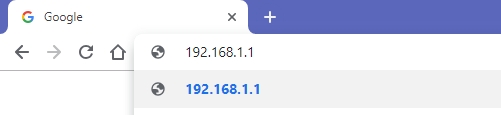
Lo primero que debes hacer es conocer la IP del router, la cuál puedes obtener de distintas maneras; puede ser utilizando algunas de las apps mencionadas previamente, buscando en la pegatina del router o siguiendo los pasos en nuestra guía de cómo saber la dirección IP del router en distintos SO.
Una vez tengas la dirección IP, debes acceder a un navegador y colocarla en el buscador URL. Esto te llevará a la página de administración del router, la cuál concede el acceso con un usuario y una contraseña, que debería ser proporcionada por nuestro proveedor de internet. Si no sabes cuáles son las credenciales de acceso, intenta colocar “admin” o “1234“.
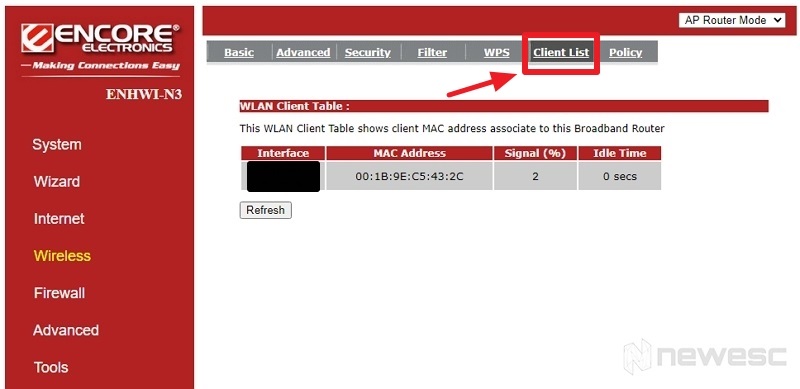
Dentro el administrador, solo tenemos que buscar la pestaña “Conexiones” y luego entrar al apartado “Lista de clientes“; de este modo podemos ver los dispositivos conectados a mi red WiFi. Vale la pena destacar que cada router tiene una interfaz propia, de manera que el modo de acceso puede variar un poco; pero siguiendo estos pasos, encontraremos las direcciones MAC, la potencia de la señal e incluso vemos el tiempo que llevan conectados cada uno de los dispositivos.
Consejos para que tu red sea más segura
Si bien, ya tenemos diversas maneras de ver cuántos dispositivos están conectados a mi red WiFi, todavía no es suficiente para estar seguros. Estos métodos permiten ver los dispositivos, pero no bloquearlos, ni mucho menos deshacerte de tales intrusos. Para poder tener control de nuestro WiFi, sigue estas sencillas recomendaciones que harán a la red más segura
Cambia la contraseña que viene por defecto
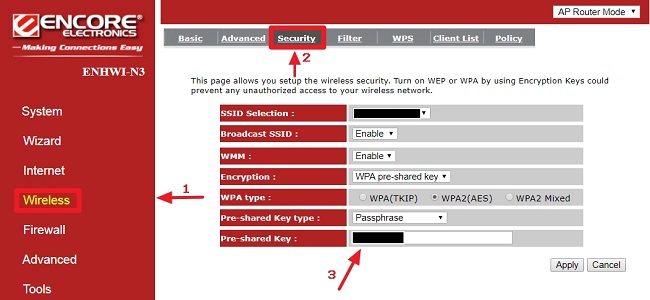
Aunque se trata de una sugerencia casi que evidente, lo cierto es que algunas personas la pasan por alto y es así como facilitan el trabajo para la gente que quiere aprovechar tu red WiFi. Al cambiar la contraseña del módem, debes tener presente que las combinaciones entre mayúsculas, minúsculas y números, aportan complejidad al intento de llegar a descifrar esta clave.
Utiliza el sistema de encriptado WPA2
Este protocolo de encriptación es el más actual, ofreciendo mayor confiabilidad y seguridad en los puntos de acceso. Se trata de una configuración que solo toma un par de minutos en activar, se modifica en el mismo apartado en donde cambias la contraseña, y resta vulnerabilidad a tu red.
Otra cosa que puedes hacer es desactivar la opción WPS (WiFi Protected Setup) del WiFi, la cuál también se modifica dentro del administrador del router. Cuando utilizamos una red doméstica, esta configuración puede ser una puerta de acceso muy vulnerable, incluso para sistemas con encriptación WPA o WPA2.
Bloquea el acceso a los intrusos con la dirección MAC
Lo último que puedes hacer, una vez identificas cuántos dispositivos hay conectados en tu red WiFi, es bloquear a todos aquellos que sean considerados como intrusos. Esto se lleva a cabo, bloqueando la dirección MAC Address que identifica al posible intruso.
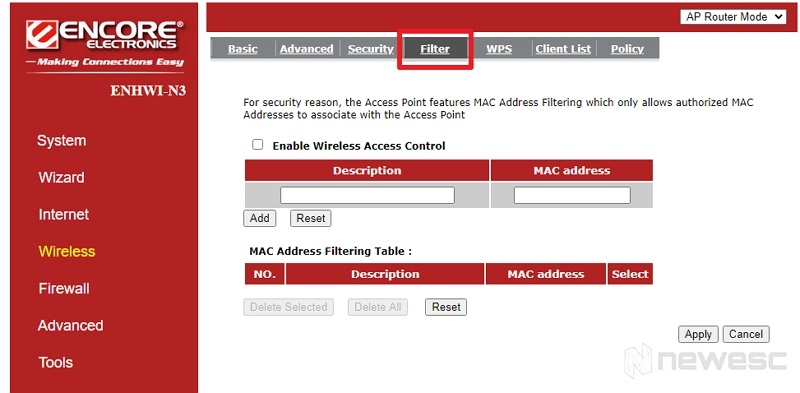
Para ello, es necesario configurar el router a través de la página de administración, para que solo los dispositivos autorizados tengan acceso. En algunos terminales puedes bloquear directamente la dirección MAC desde la “Lista de clientes“; pero otros routers permiten filtrar únicamente las direcciones MAC de los dispositivos a los que van a permitir la conexión de la red.
Con los métodos mencionados previamente, podrás conocer la dirección MAC de cada uno de tus dispositivos para permitir acceso a aquellos que sean de confianza. Toma en cuenta que, si llegas a bloquear a un intruso, este puede modificar su dirección MAC para conectarse nuevamente. Lo más recomendable en este caso, es cambiar la contraseña para evitar esta clase de inconvenientes.
Siempre debemos cuidar y ver cuántos dispositivos hay conectados a mi WiFi para prevenir inconvenientes. Como hemos explicado, existen muchas maneras de controlar la red para mantenerla segura, así que si tienes alguna duda al respecto, no dejes de colocarla en los comentarios para que podamos ayudarte.

